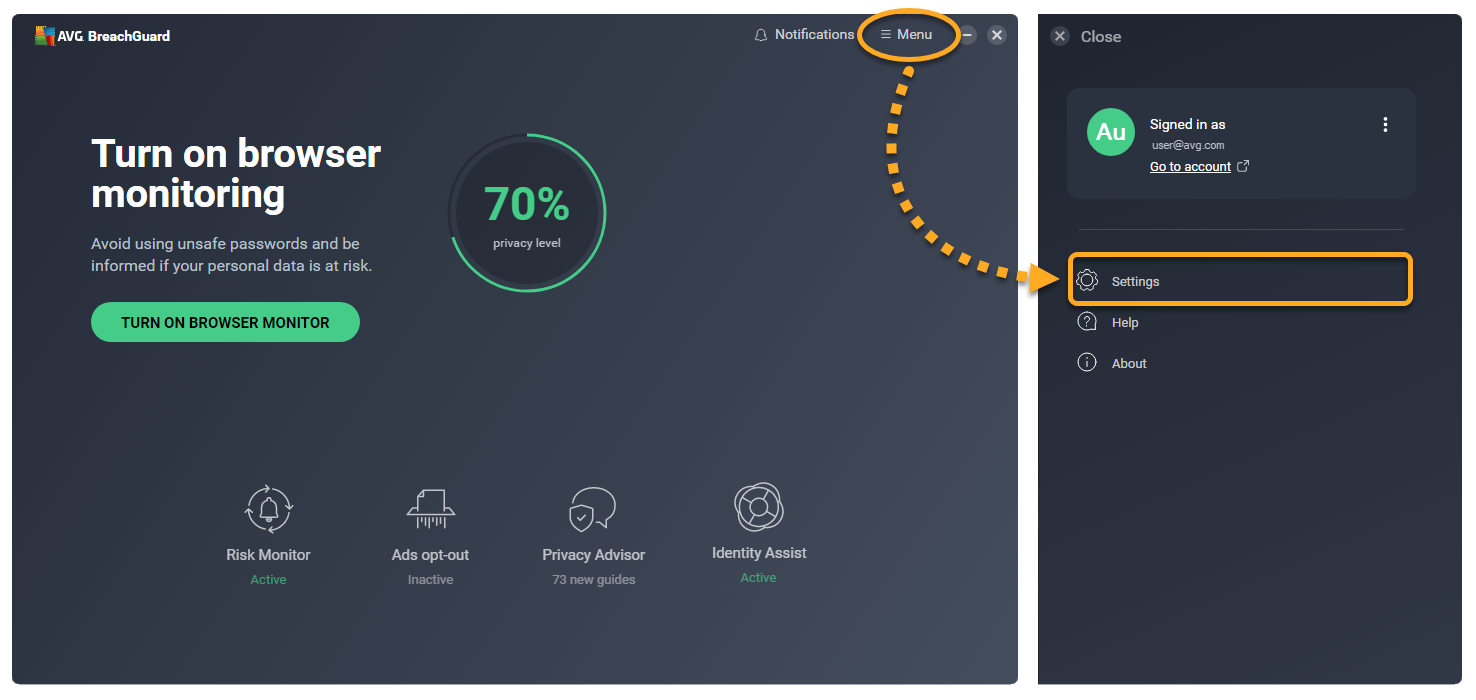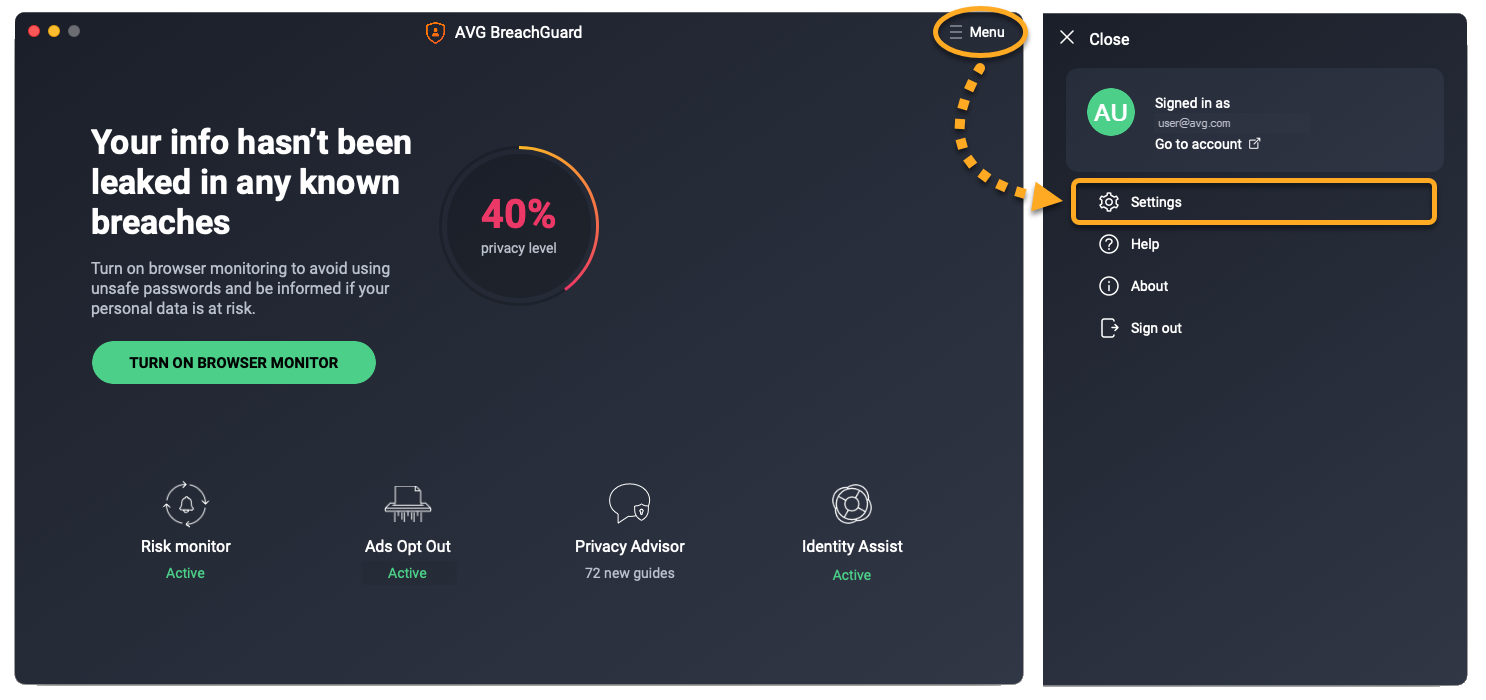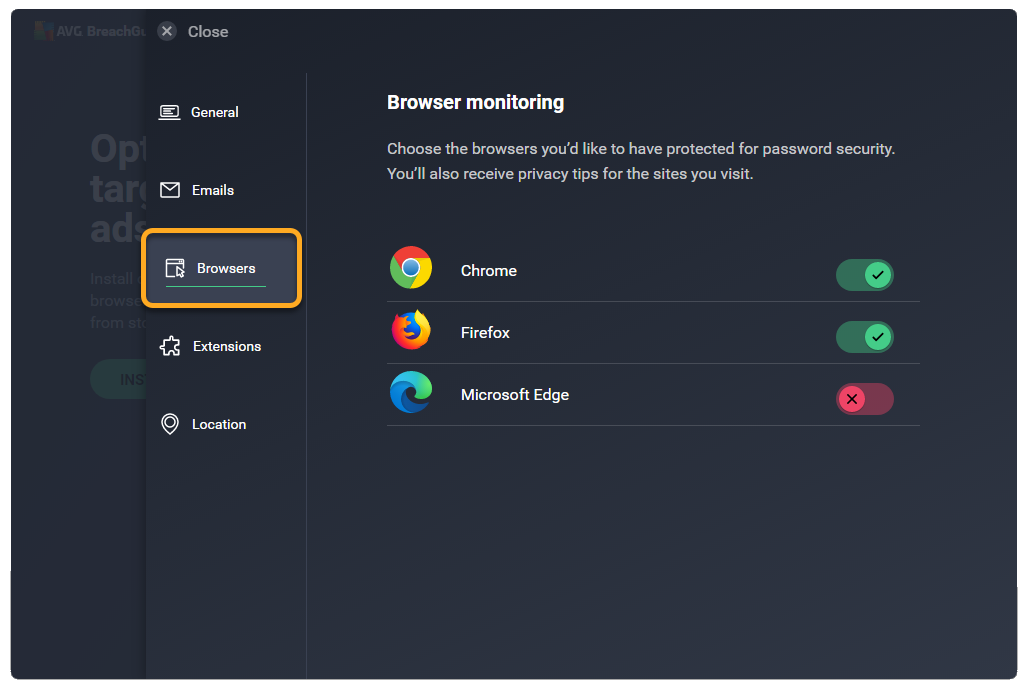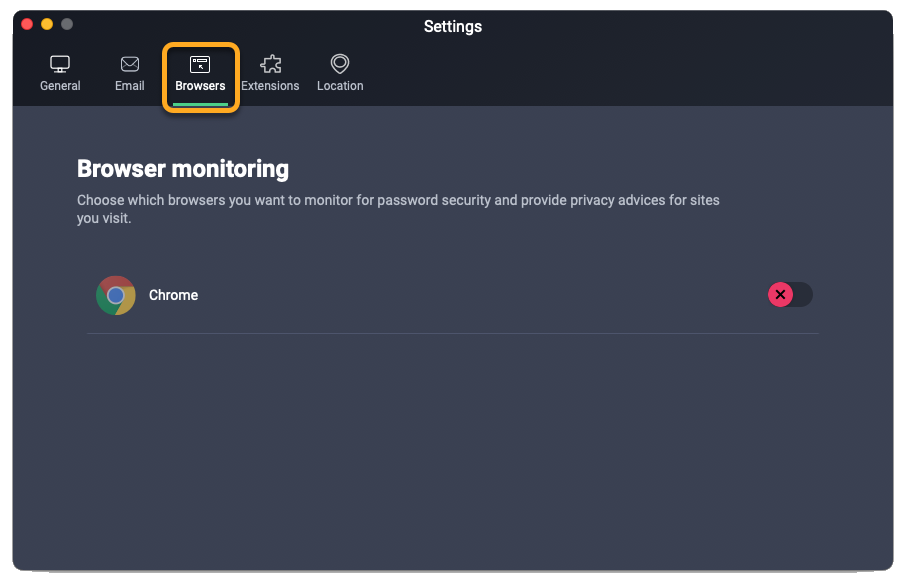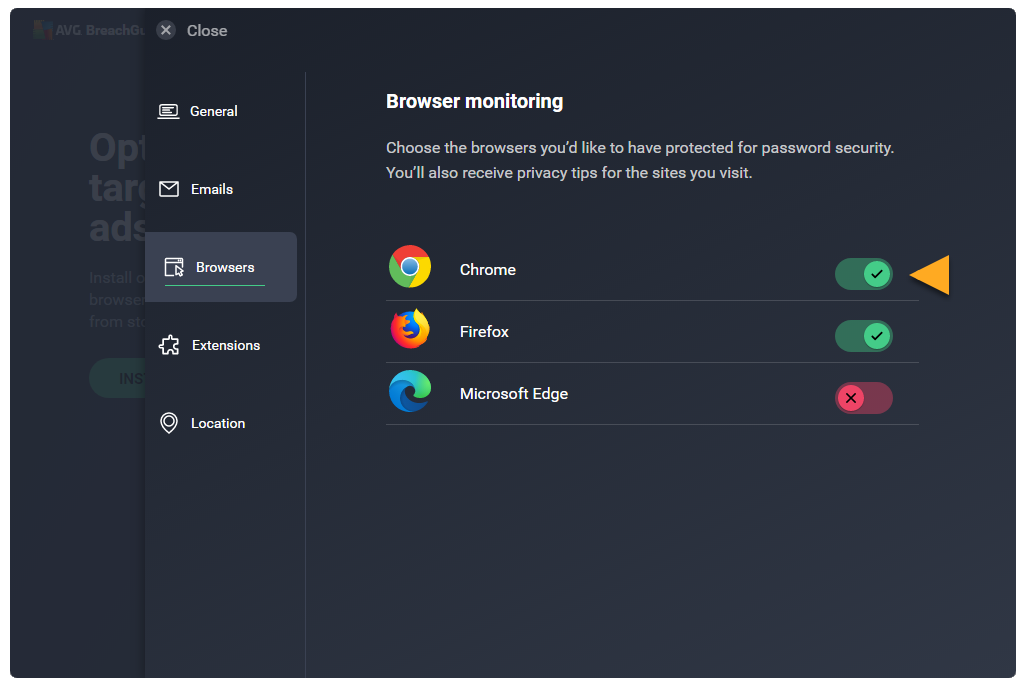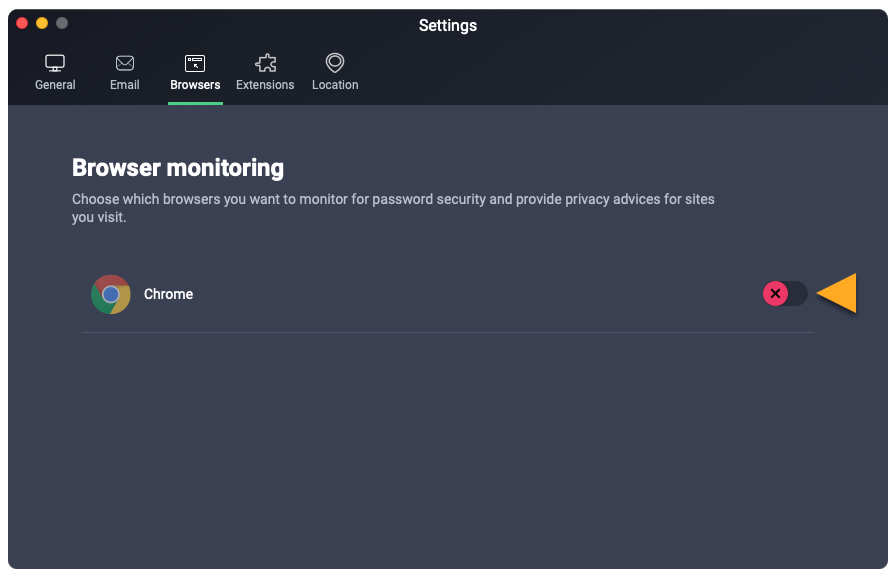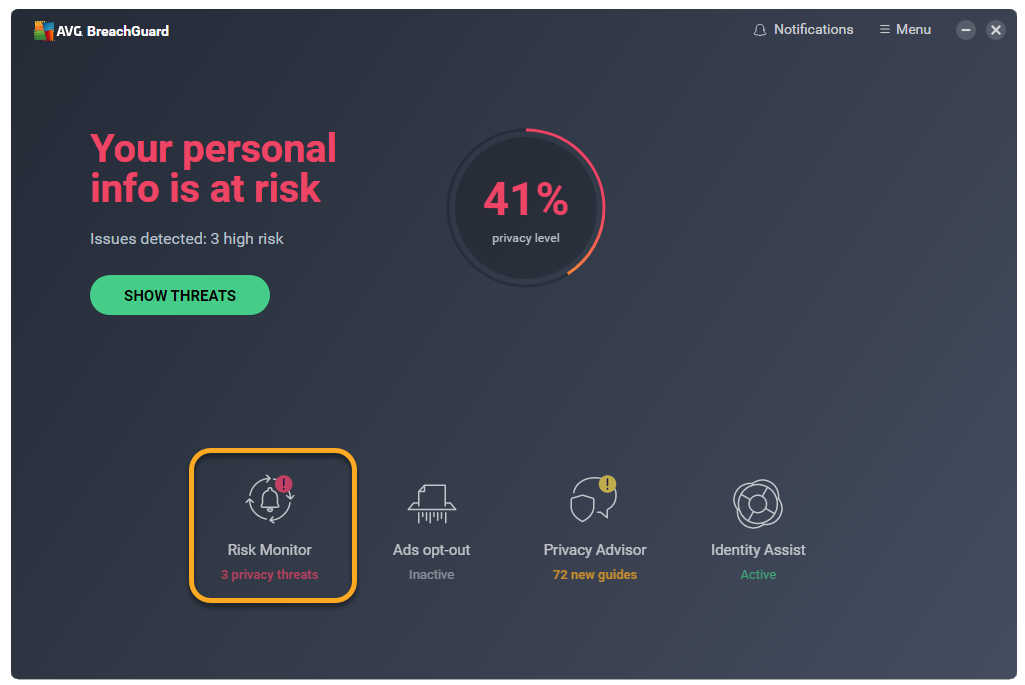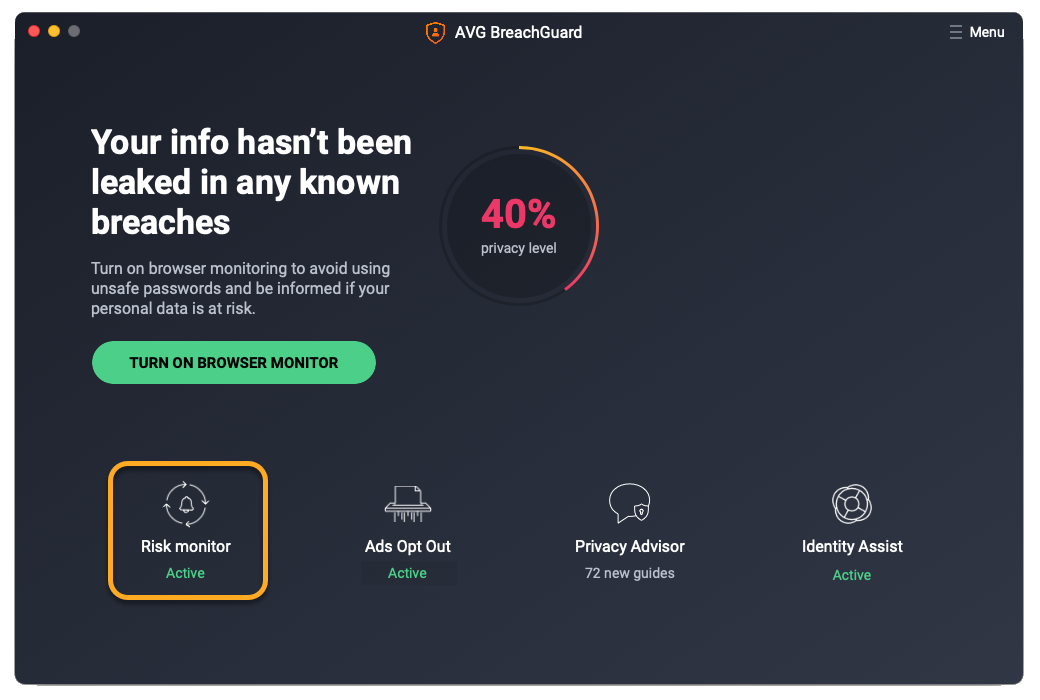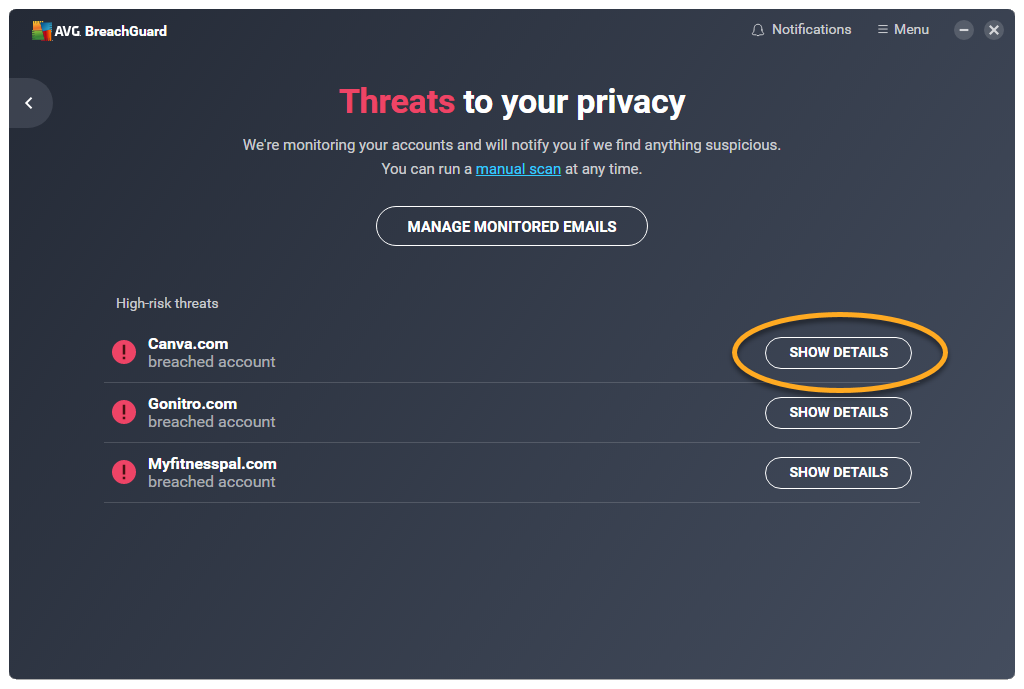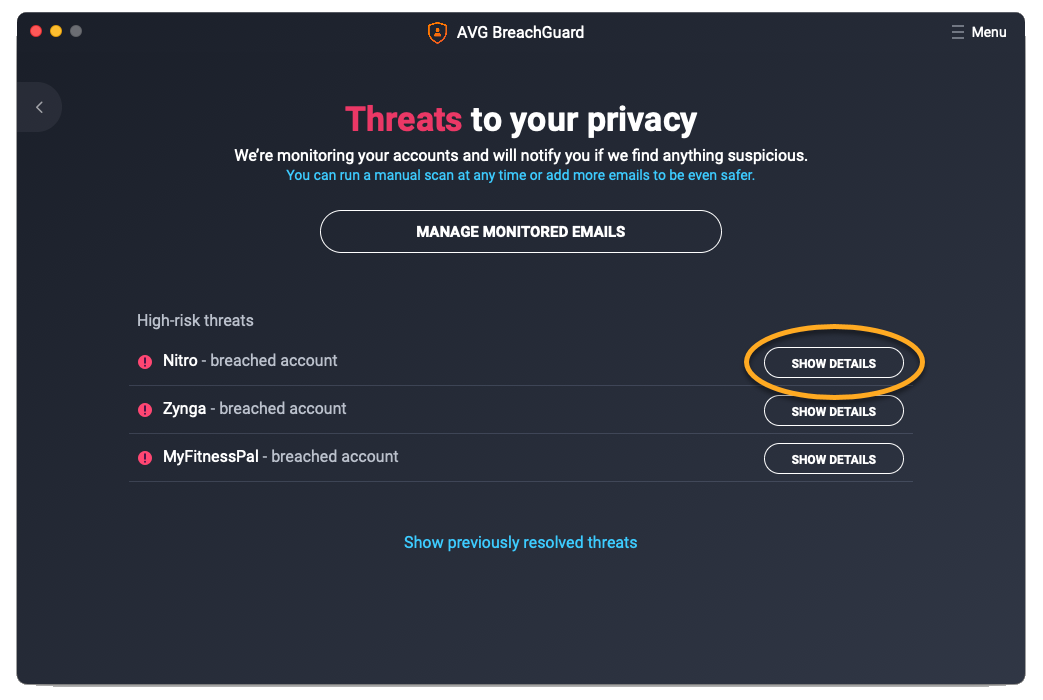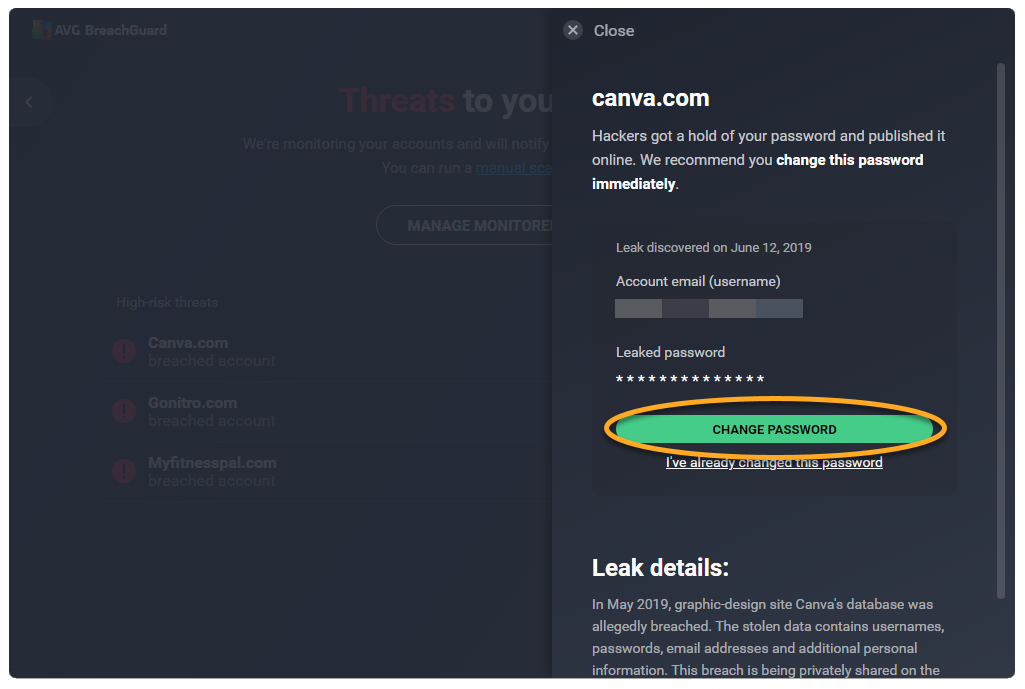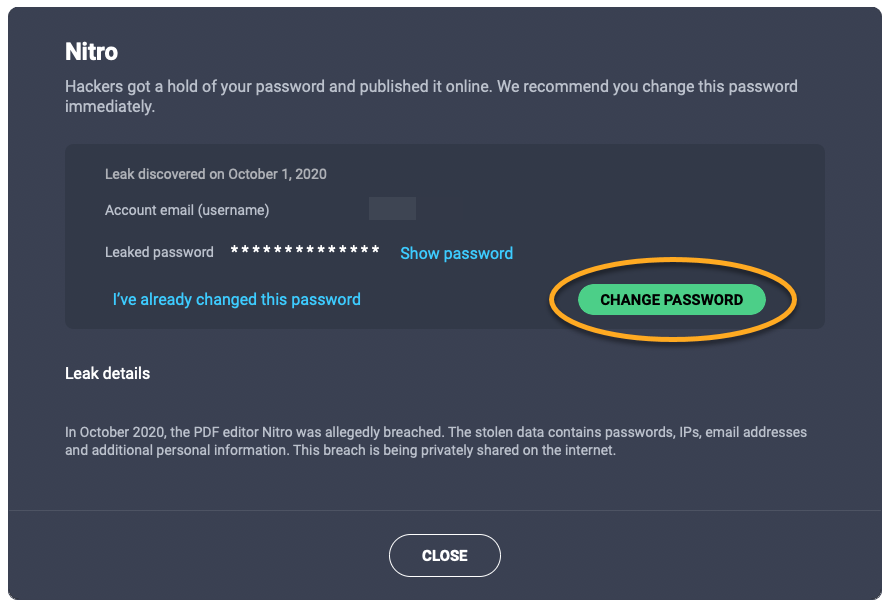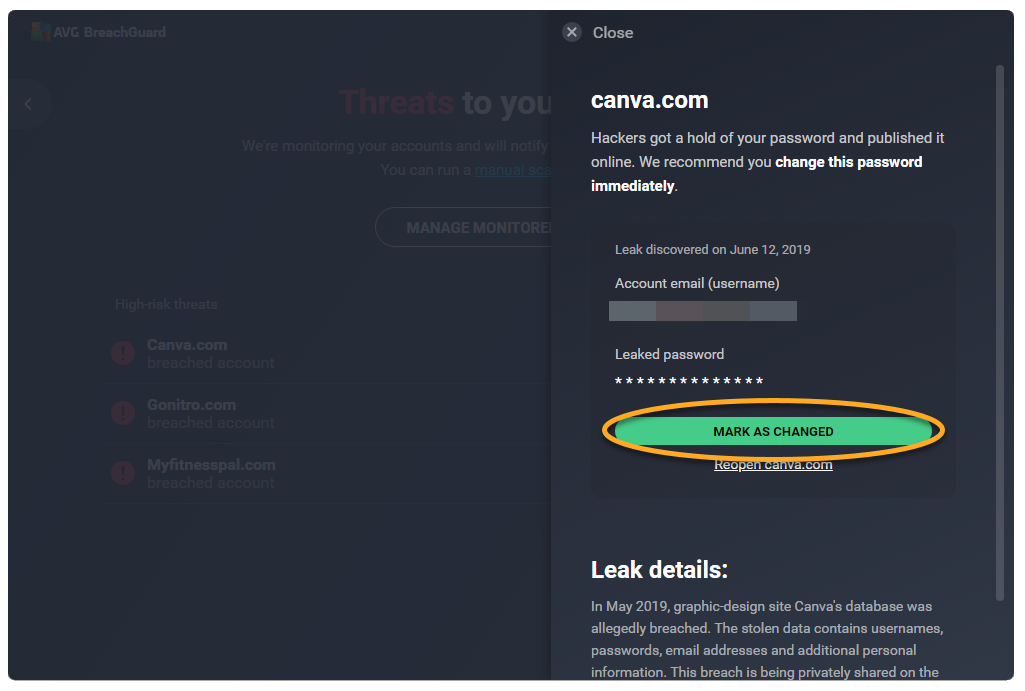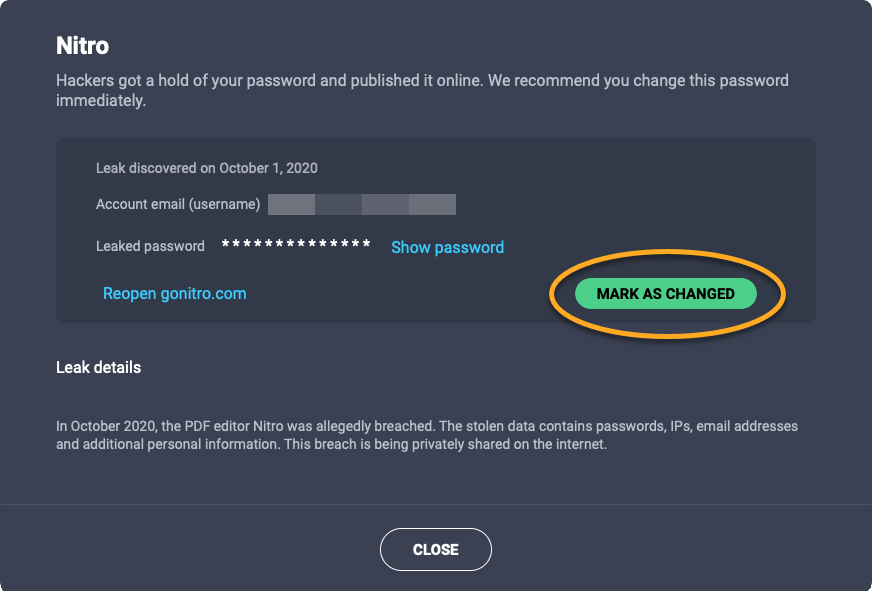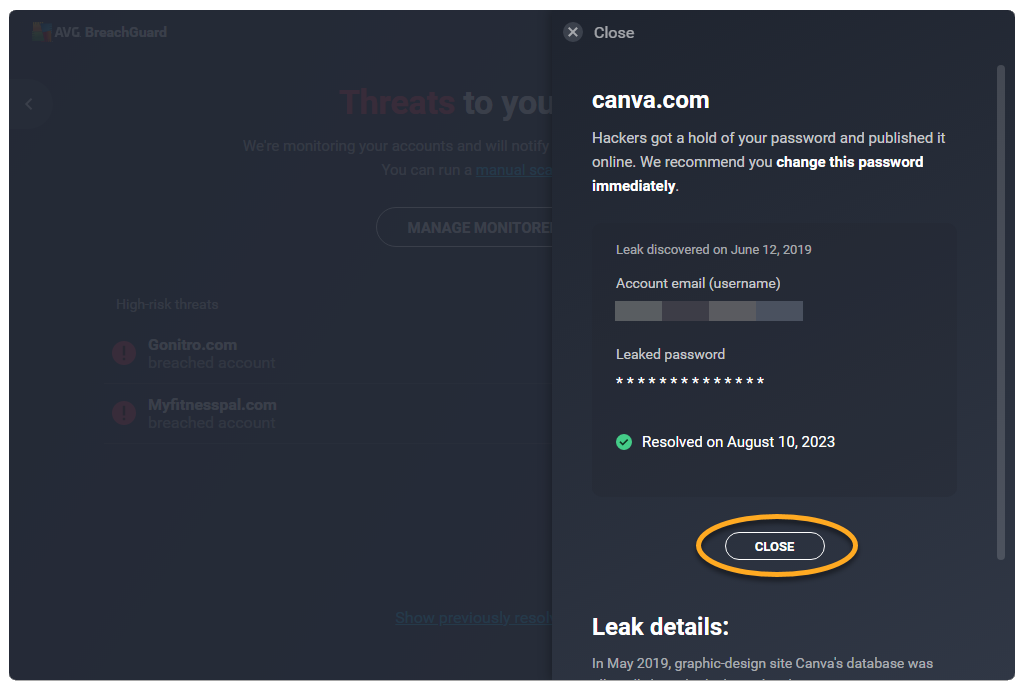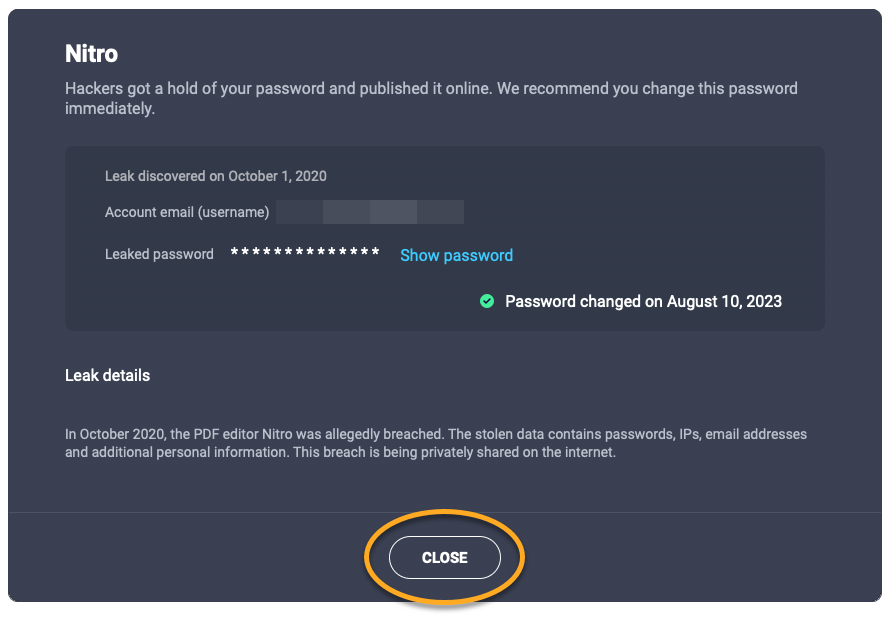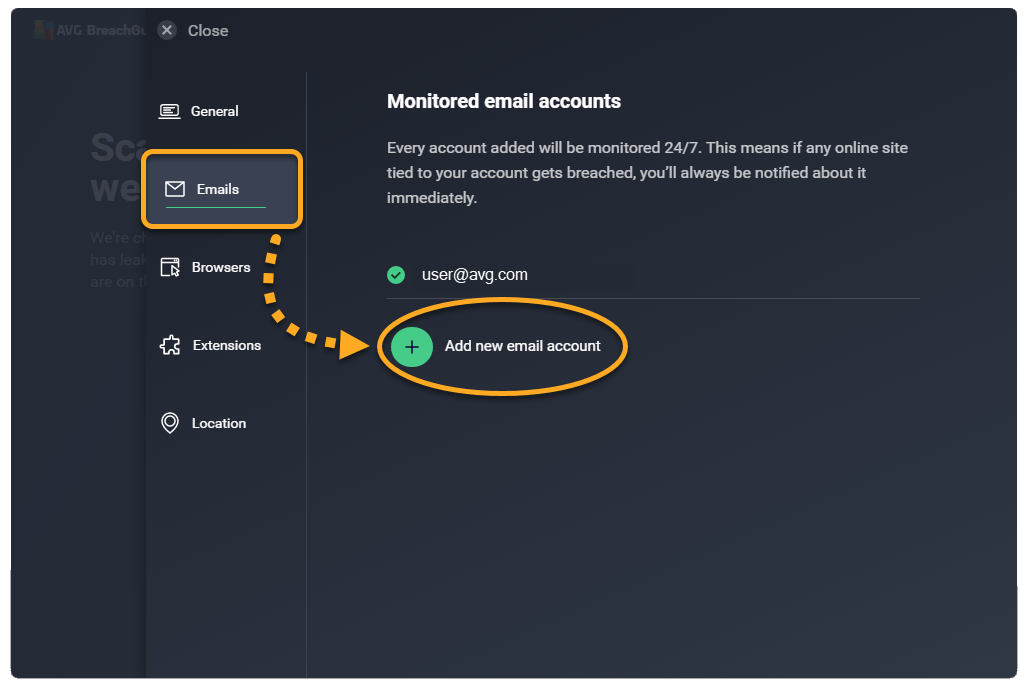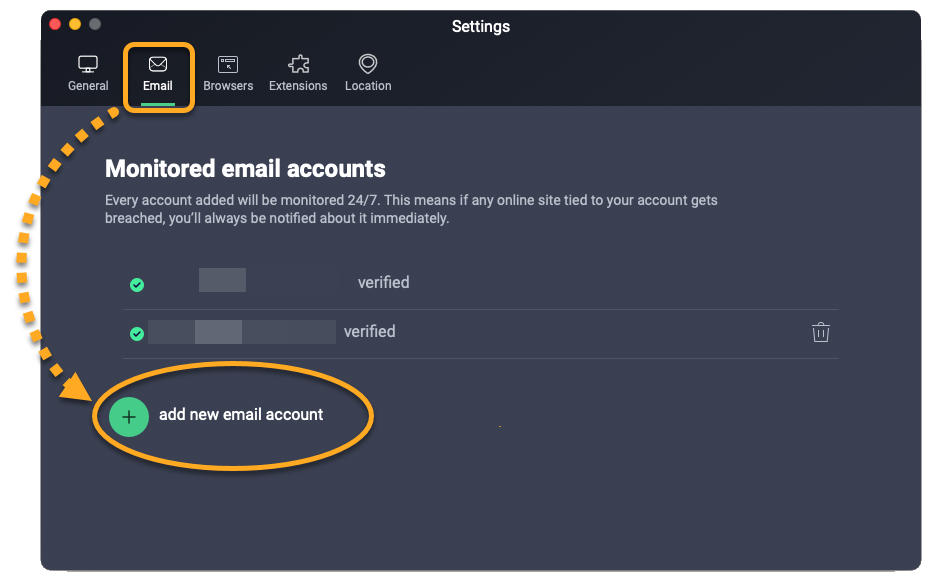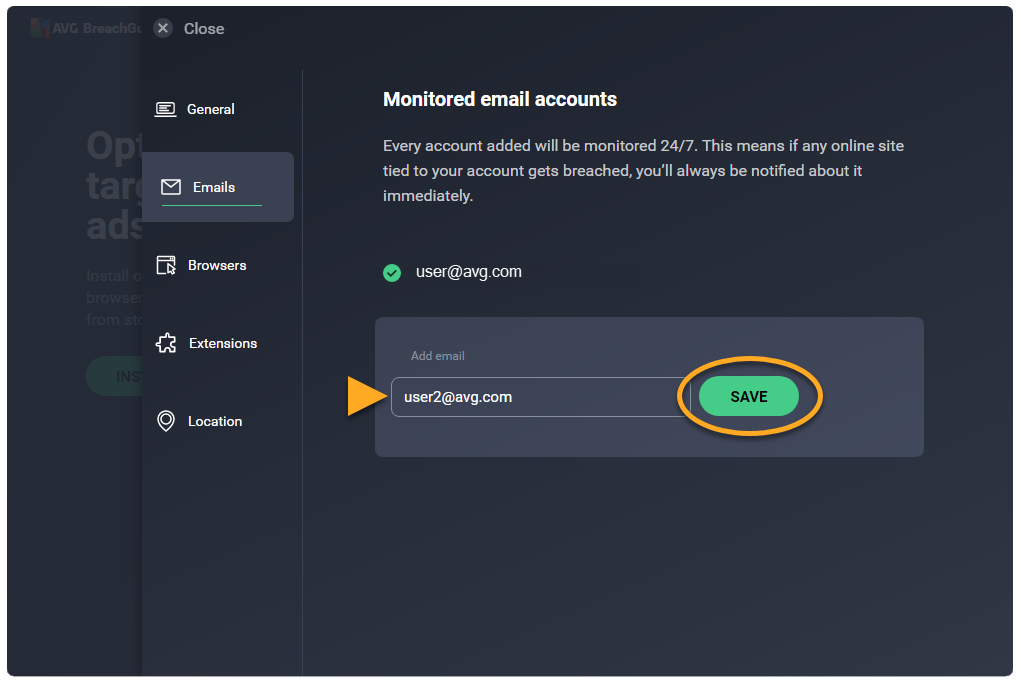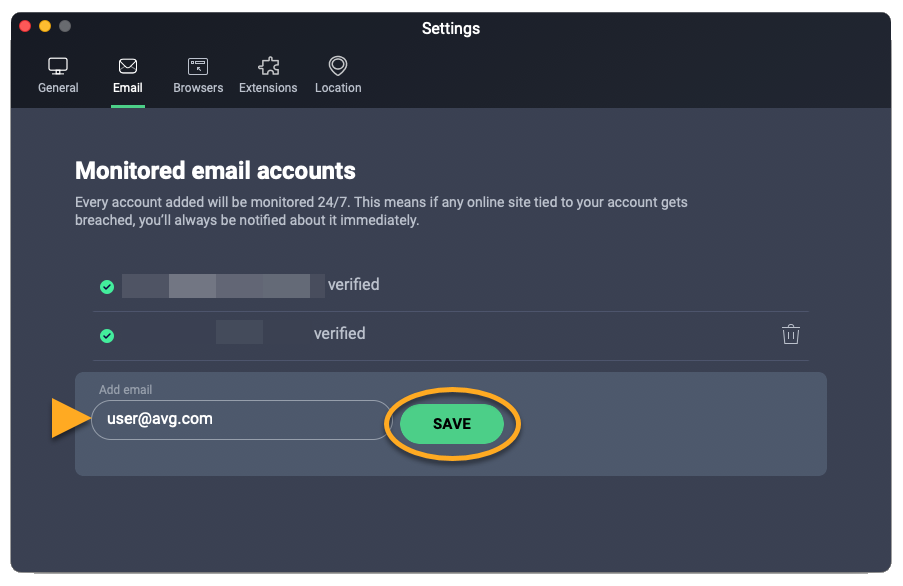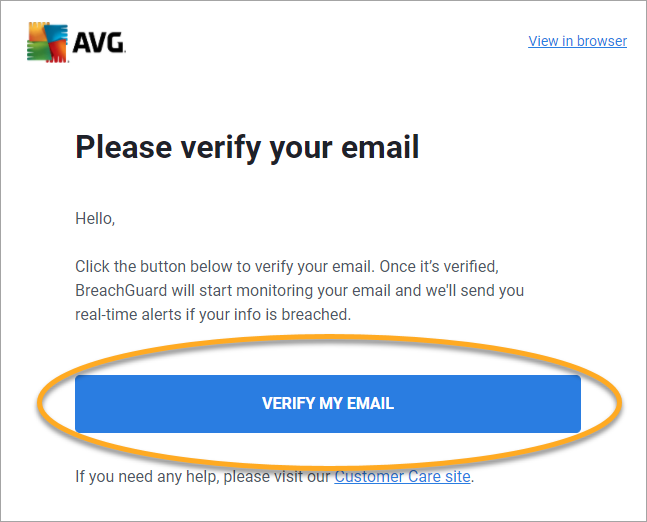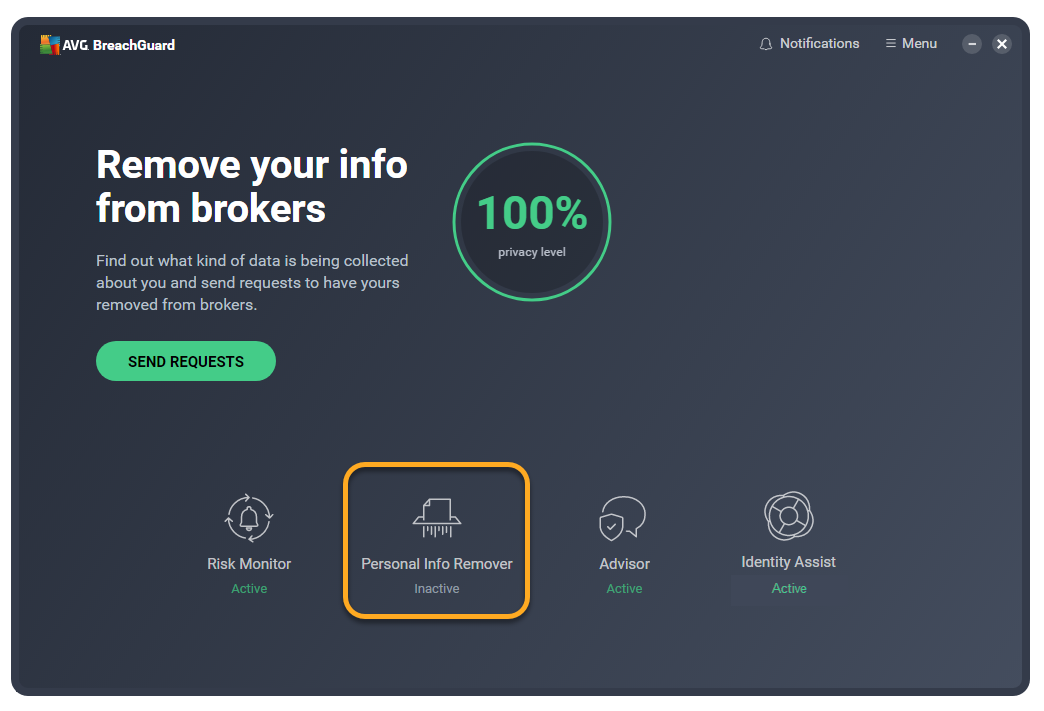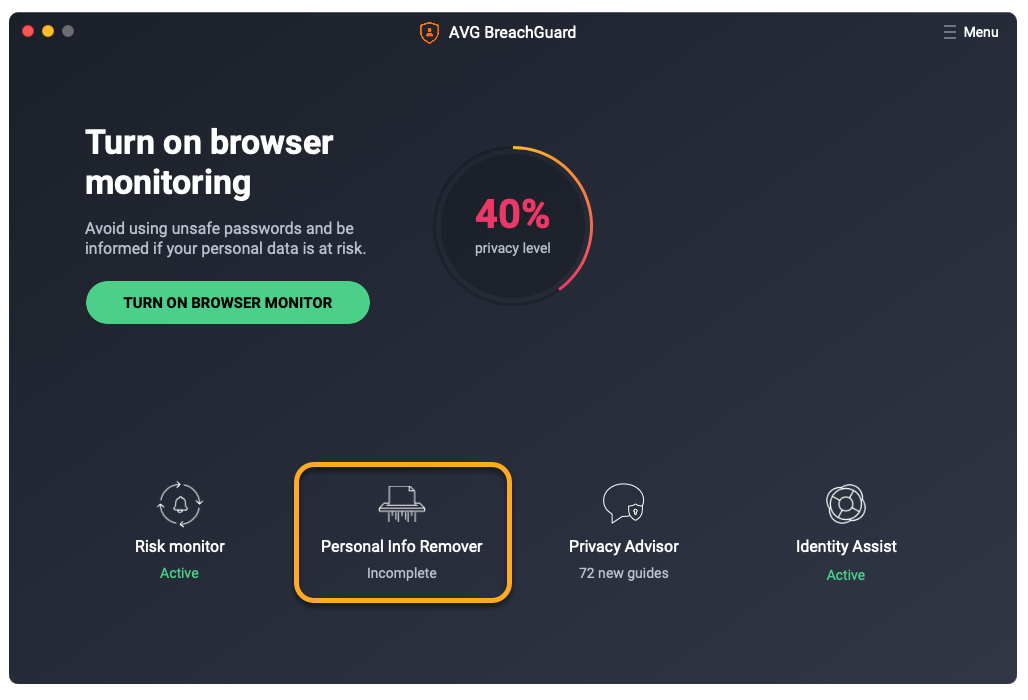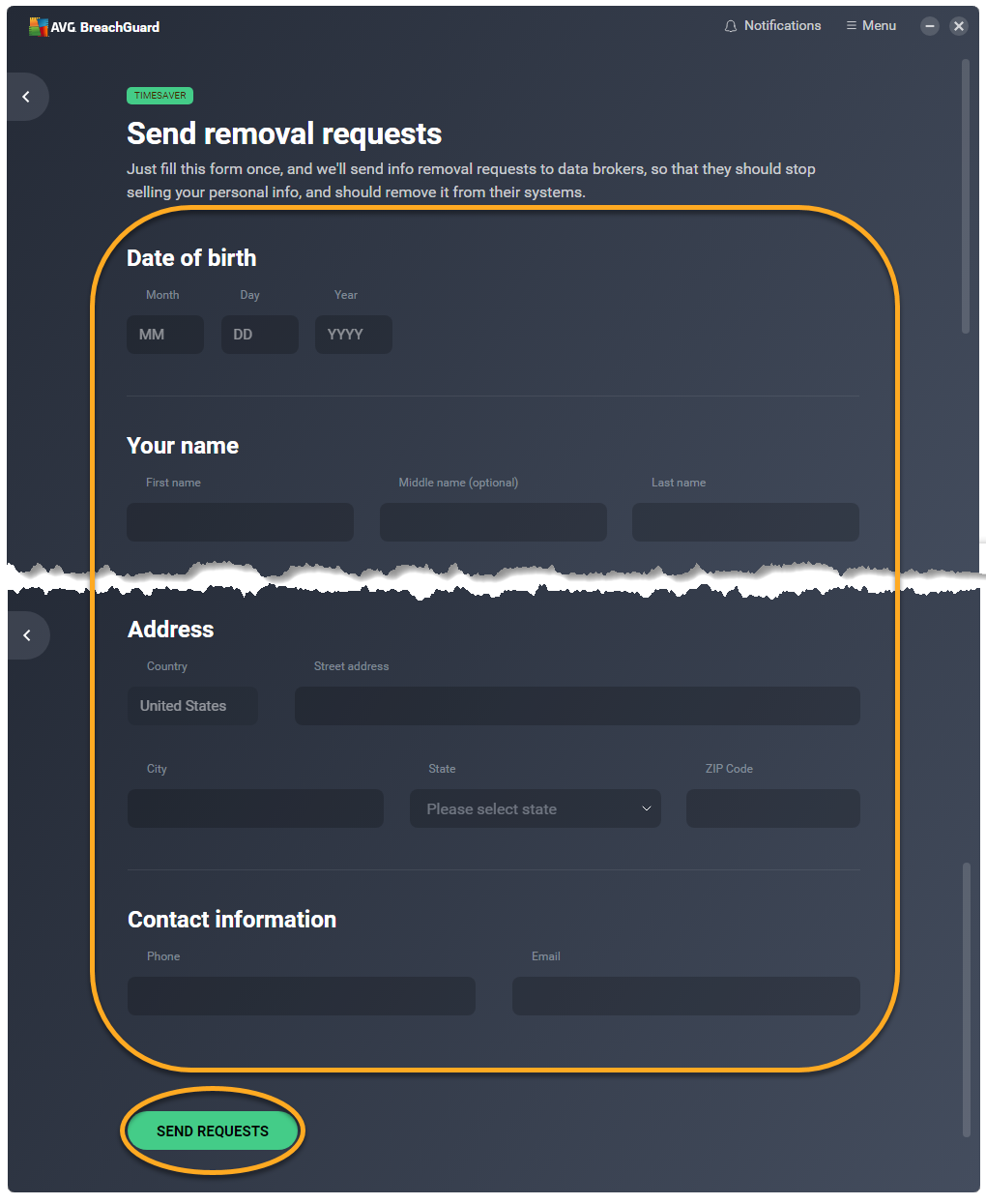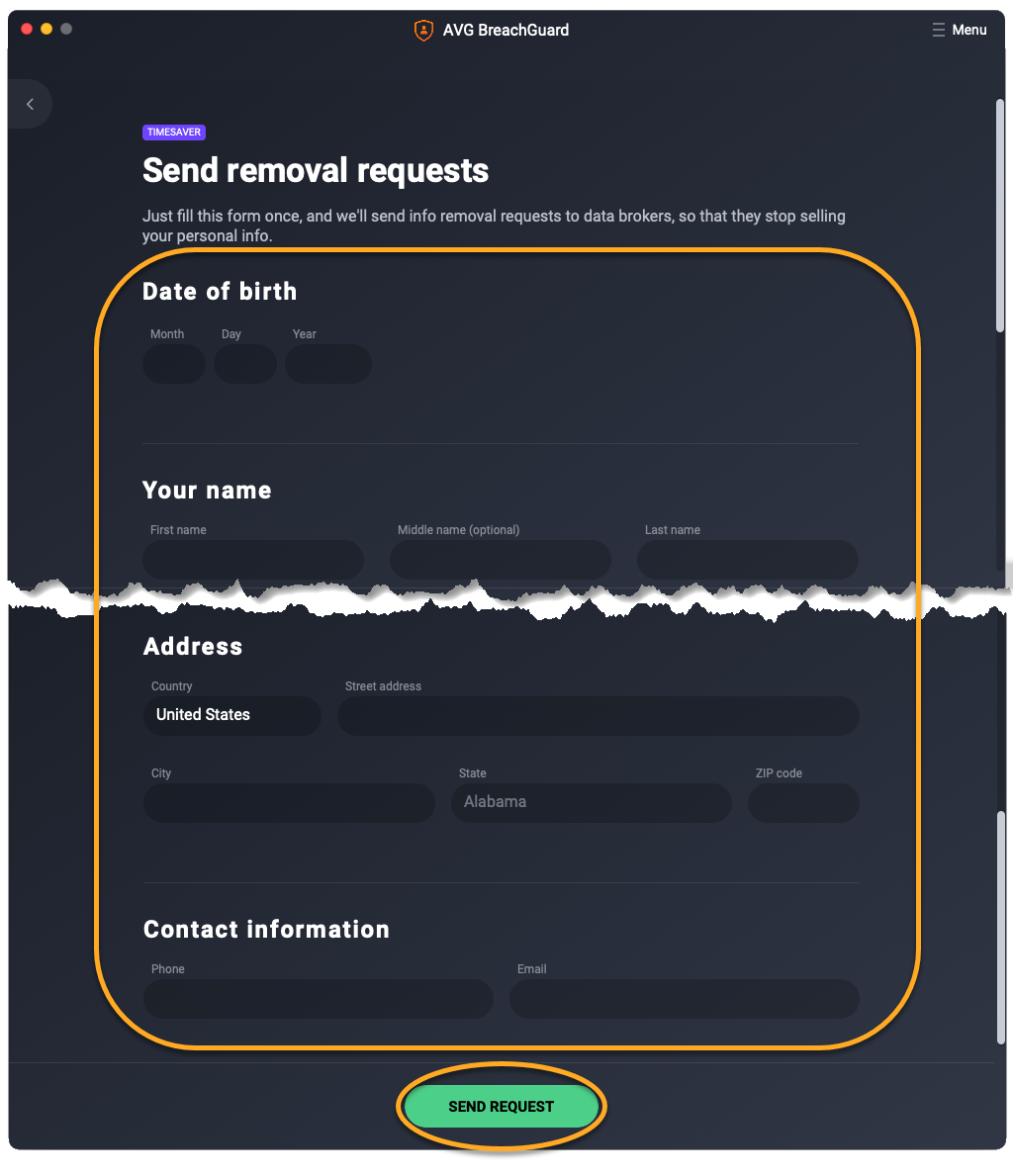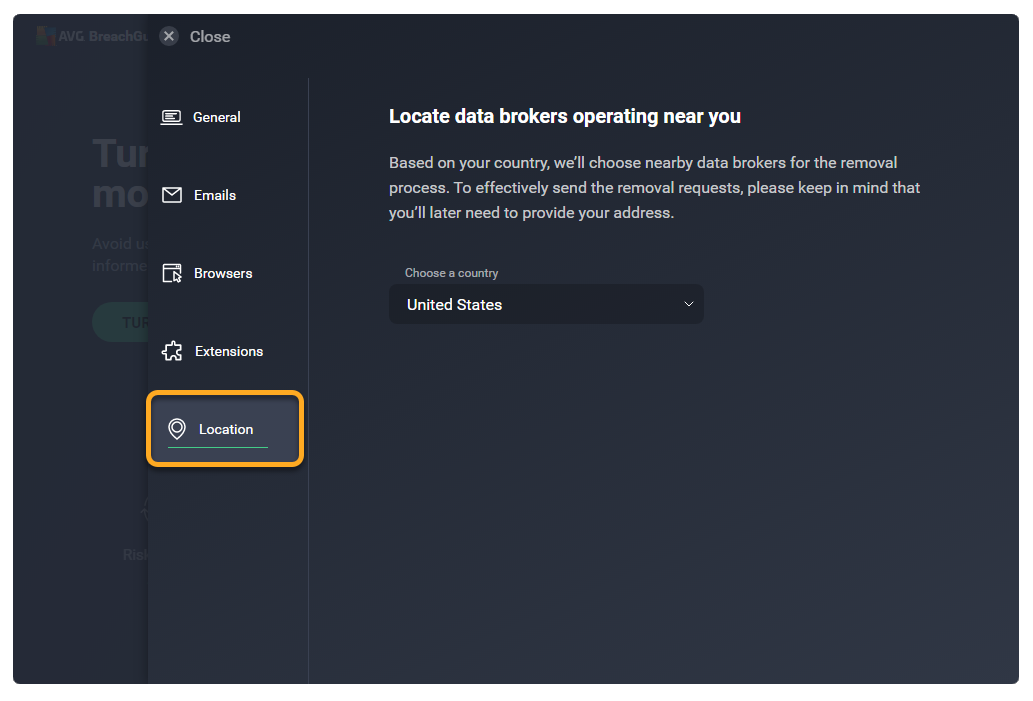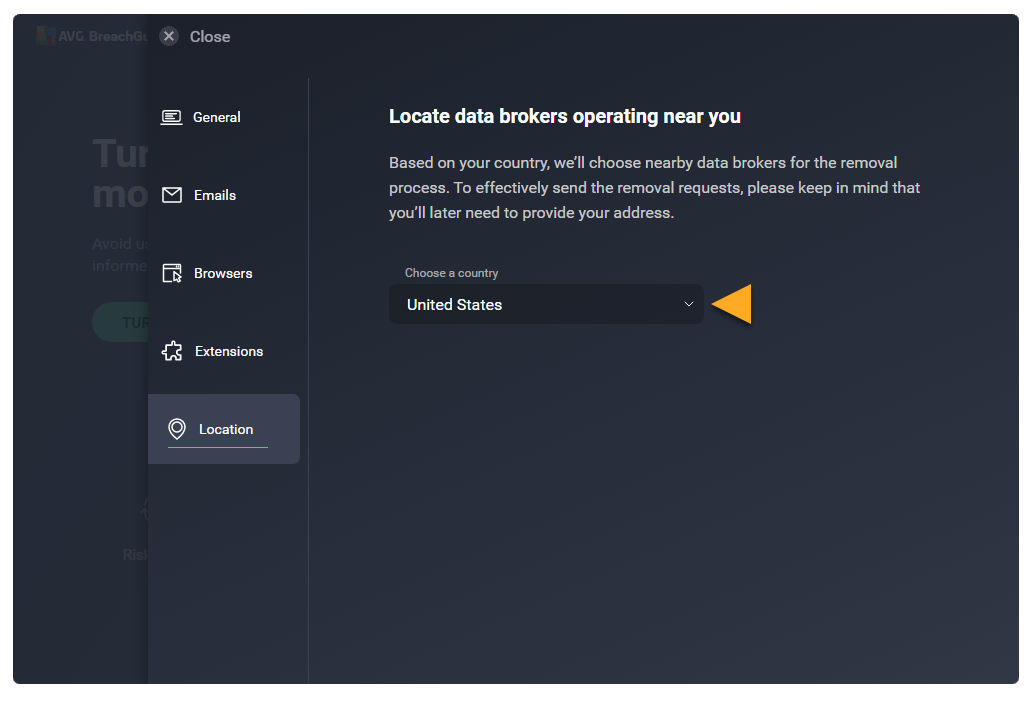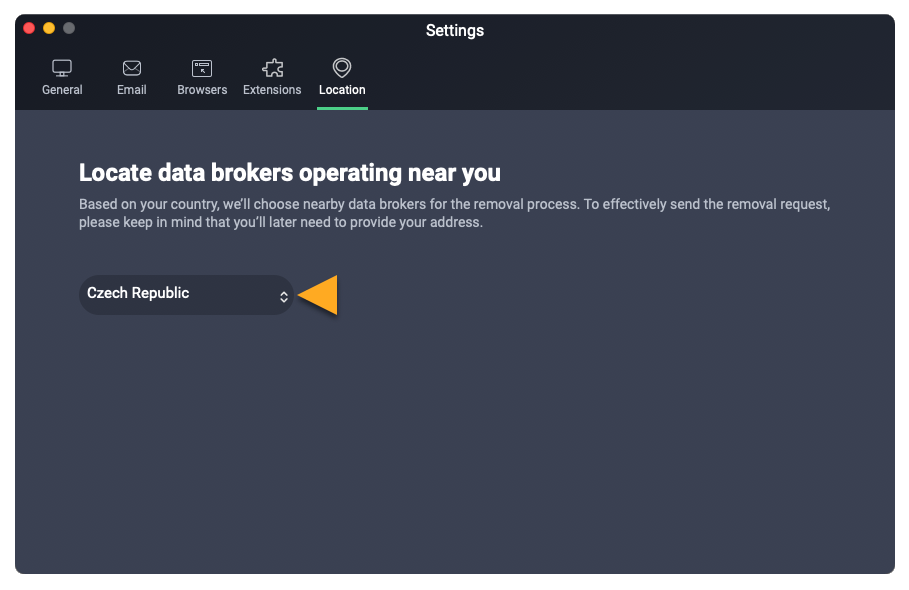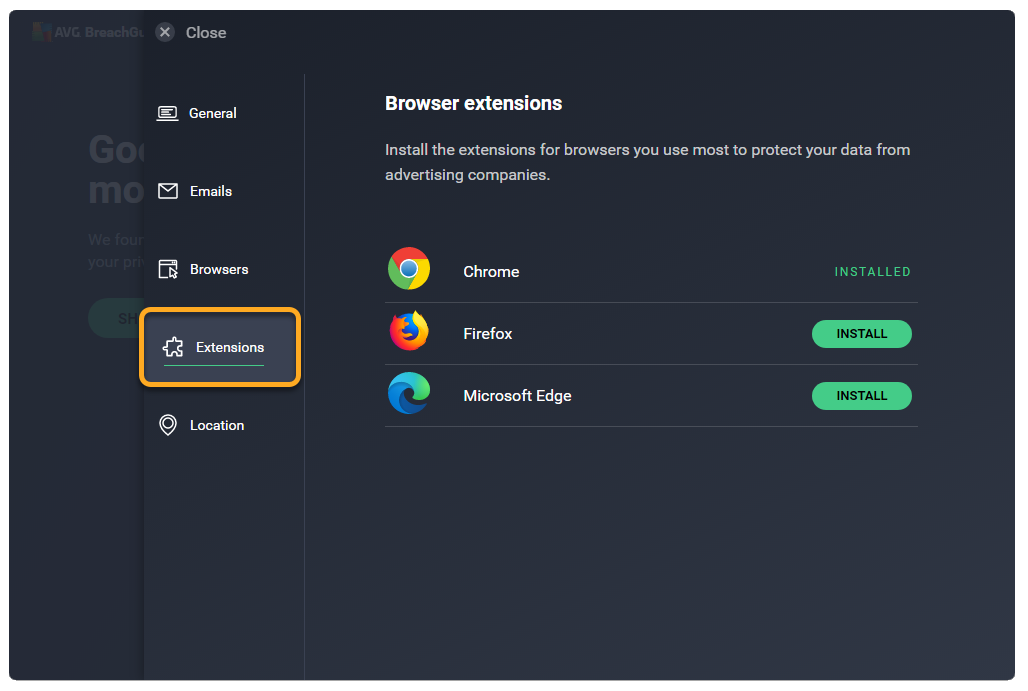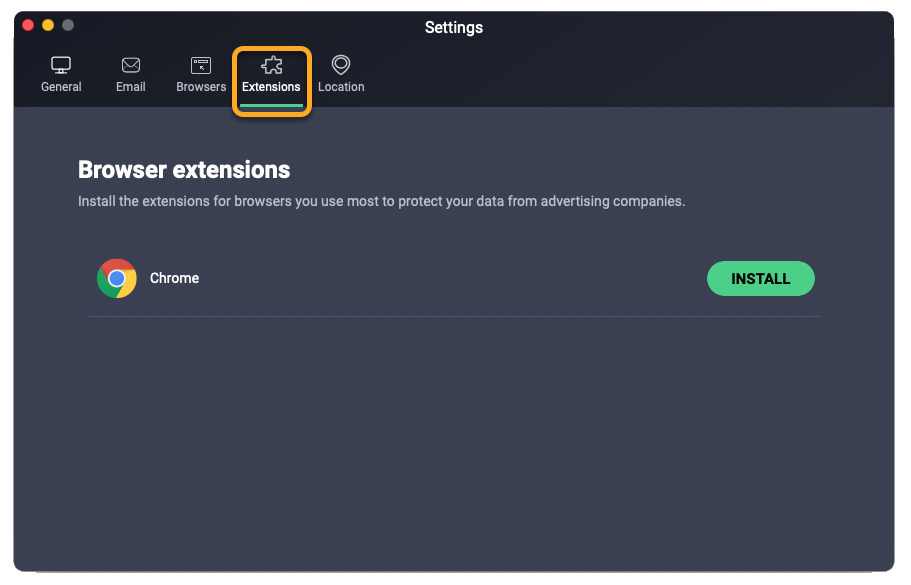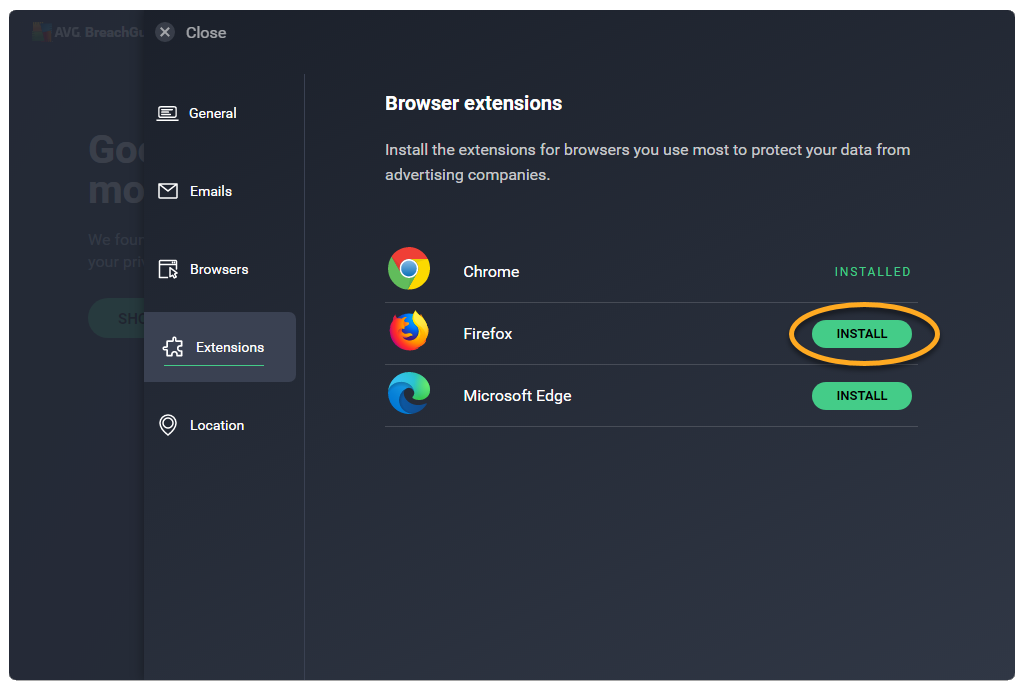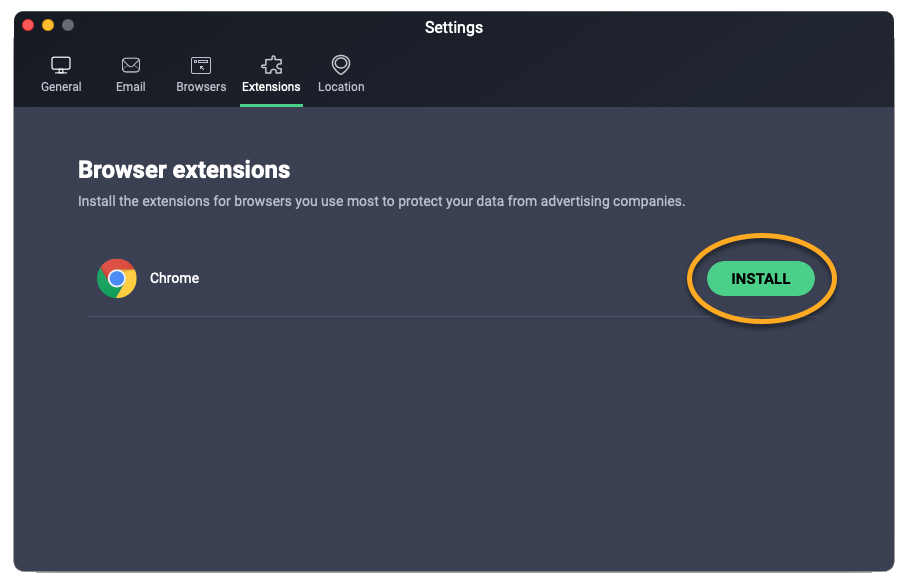O AVG BreachGuard é uma solução de privacidade avançada que impede que alguém lucre com suas informações pessoais online. Este artigo explica como começar a usar o AVG BreachGuard.
Ativar a proteção do navegador
O AVG BreachGuard escaneia os navegadores para encontrar senhas fracas, duplicadas ou violadas. Além disso, o aplicativo oferece dicas personalizadas para proteger sua privacidade online ao escanear o histórico de navegação e favoritos.
Para verificar se o AVG BreachGuard está protegendo todos os navegadores instalados.
- Abra o AVG BreachGuard e acesse
☰Menu ▸ Configurações.

- Selecione Navegadores no painel da esquerda.

- Selecione a guia Navegadores.

- Execute a ação que preferir:
- Começar a proteger: Clique no interruptor vermelho (DESLIGADO) ao lado do navegador para que ele mude para verde (LIGADO).
- Parar de proteger: Clique no interruptor verde (LIG.) ao lado de um navegador para que ele mude para vermelho (DESL.).


Depois de habilitar a proteção do navegador para um navegador da Web, o AVG BreachGuard verifica imediatamente se há senhas fracas, duplicadas ou violadas e notifica sobre os problemas encontrados no painel do aplicativo. Você pode resolver esses problemas pela caixa Monitor de risco.
Proteger suas contas online
Quando o AVG BreachGuard detecta ameaças vinculadas às contas online, a caixa Monitor de risco mostra o status ameaças de privacidade.
Para resolver as ameaças detectadas:
- Abra o AVG BreachGuard e clique em Monitor de risco.


- O AVG BreachGuard mostra uma lista de todas as contas online vulneráveis e violadas. Você pode ver os tipos de ameaças a seguir:
- Conta violada (ameaça de alto risco): Hackers e ladrões podem ter acesso a essa conta, pois as credenciais de login vazaram online.
- Usando senha violada (ameaça de alto risco): Essa conta é extremamente vulnerável, pois a senha vazou online.
- Senha fraca: Essa conta é vulnerável, pois a senha não cumpre nossos critérios de senha segura. Para mais informações sobre como criar uma senha segura, consulte o artigo a seguir: AVG BreachGuard - Perguntas frequentes.
- Senha reutilizada: Essa conta é vulnerável, pois a senha é usada para acessar mais de uma conta.
- Clique em Mostrar detalhes ao lado de um serviço listado para começar a resolver as ameaças detectadas.


- Quando o menu lateral aparece, clique em Alterar senha para carregar o site para o serviço pertinente em uma nova janela do navegador.

- Clique em Alterar senha para abrir o site do serviço relevante em uma nova janela do navegador.

- Entre na conta usando as credenciais de login atuais.
- Crie uma nova senha forte pelas configurações de conta. Para mais informações sobre como criar uma senha segura, consulte o artigo a seguir: AVG BreachGuard - Perguntas frequentes.
- Depois de alterar a senha, volte ao AVG BreachGuard e clique em Marcar como alterado.


- Clique em Fechar.


- Para cada ameaça listada, clique em Mostrar detalhes e depois siga as etapas 4 a 8 acima.
Suas contas online estão agora protegidas. Você receberá uma notificação assim que o AVG detectar uma outra ameaça relacionada com suas contas online.
Adicione um novo endereço de e-mail monitorado
O AVG BreachGuard monitora continuamente a internet por violações de dados que envolvem seu Contas de e-mail monitoradas. Você pode adicionar um número ilimitado das contas de e-mail monitoradas.
Para adicionar uma nova conta de e-mail monitorado:
- Abra o AVG BreachGuard e acesse
☰Menu ▸ Configurações.

- Selecione E-mails no painel esquerdo e depois clique em Adicionar nova conta de e-mail.

- Selecione a guia E-mail e depois clique em adicionar nova conta de e-mail.

- Digite o novo endereço de e-mail na caixa Adicionar e-mail e clique em Economize. Se a mensagem verificar sua caixa de entrada aparecer ao lado do endereço de e-mail, você precisará ir até a caixa de entrada de seu e-mail e verificar se o endereço de e-mail é realmente seu.


- Abra sua caixa de entrada de e-mails e localize o e-mail em notification@mails.avg.com com o assunto Verificar o seu endereço de e-mail.

- Clique no link Confirmar e-mail no e-mail.

Quando você voltar ao AVG BreachGuard, a nova conta de e-mail aparecerá na sua lista Contas de e-mail monitoradas com uma marca verde para mostrar que foi confirmada.
O AVG BreachGuard verifica imediatamente se há senhas fracas, duplicadas ou violadas associadas a este endereço de e-mail e notifica sobre problemas encontrados no painel do aplicativo. Você pode resolver esses problemas pela caixa Monitor de risco.
Enviar solicitações de remoção de dados
Se sua localização não estiver definida como EUA e quiser alterá-la, consulte a seção abaixo.
O Removedor de informações pessoais simplifica a tarefa complexa e demorada de remover informações pessoais dos bancos de dados de data broker ao enviar solicitações de remoção de dados a data brokers em seu nome.
Siga as etapas abaixo para enviar as primeiras solicitações de remoção:
- Abra o AVG BreachGuard e clique na caixa Removedor de informações pessoais.


- No formulário de Enviar solicitações de remoção, preencha os campos necessários e clique em Enviar solicitações.

- No formulário de Enviar solicitações de remoção, preencha os campos necessários e clique em Enviar solicitação.

A AVG começa a processar imediatamente as solicitações de remoção. Esse processo pode levar até 48 horas.
O AVG BreachGuard notificará assim que for necessário enviar solicitações de remoção de dados subsequentes. Você pode receber as seguintes notificações:
- Novos coletores de dados: A AVG BreachGuard identificou mais data brokers. Clique na caixa Removedor de informações pessoais para enviar as novas solicitações de remoção de dados.
- Reexecutar suas solicitações: O AVG BreachGuard recomenda reenviar solicitações de remoção de dados para todos os data brokers identificados. Essa ação é recomendada a cada 3 meses, pois certos data brokers podem começar a coletar suas informações pessoais de novo após removê-las. Clique na caixa Removedor de informações pessoais para reenviar as solicitações de remoção de dados.
Alterar sua localização
Para definir sua localização:
- Abra o AVG BreachGuard e acesse
☰Menu ▸ Configurações.

- Selecione Locais no painel da esquerda.

- Selecione a guia Locais.

- Use o menu suspenso para selecionar seu país.


Sua localização está definida.
Instalar o AVG Online Security
A extensão de navegador AVG Online Security permite controlar quem acessa seus dados privados e avisa sobre sites malignos e golpes de phishing.
Você pode instalar o AVG Online Security diretamente pelo aplicativo AVG BreachGuard ao seguir estas etapas:
- Abra o AVG BreachGuard e acesse
☰Menu ▸ Configurações.

- Clique em Extensões no painel esquerdo.

- Clique na guia Extensões.

- Clique em Instalar ao lado do navegador Web preferido e siga as instruções na tela para instalar o AVG Online Security.


Recomendamos instalar o AVG Online Security em cada um dos navegadores instalados no PC.
Recomendamos instalar o AVG Online Security em cada um dos navegadores instalados no Mac.
Para saber mais sobre o AVG Online Security, consulte o artigo a seguir:
Conheça o Auxiliar de Identidade
O recurso Assistência com identidade no AVG BreachGuard permite que você fale com um de nossos especialistas do Auxiliar de Identidade nos EUA gratuitamente, 24 horas por dia. Nossos especialistas oferecem dois serviços separados, dependendo das suas necessidades:
- ScamAssist®: Nossos especialistas podem investigar solicitações potencialmente fraudulentas (incluindo e-mails, cartas e ligações) em seu nome.
- Resolução de identidade: Se você for vítima de roubo de identidade ou acreditar que possa estar vulnerável a ele, nossos especialistas podem tomar as medidas cabíveis imediatamente para remediar a situação.
Para saber mais sobre o Auxiliar de Identidade, clique na caixa Assistência com identidade no painel do AVG BreachGuard.
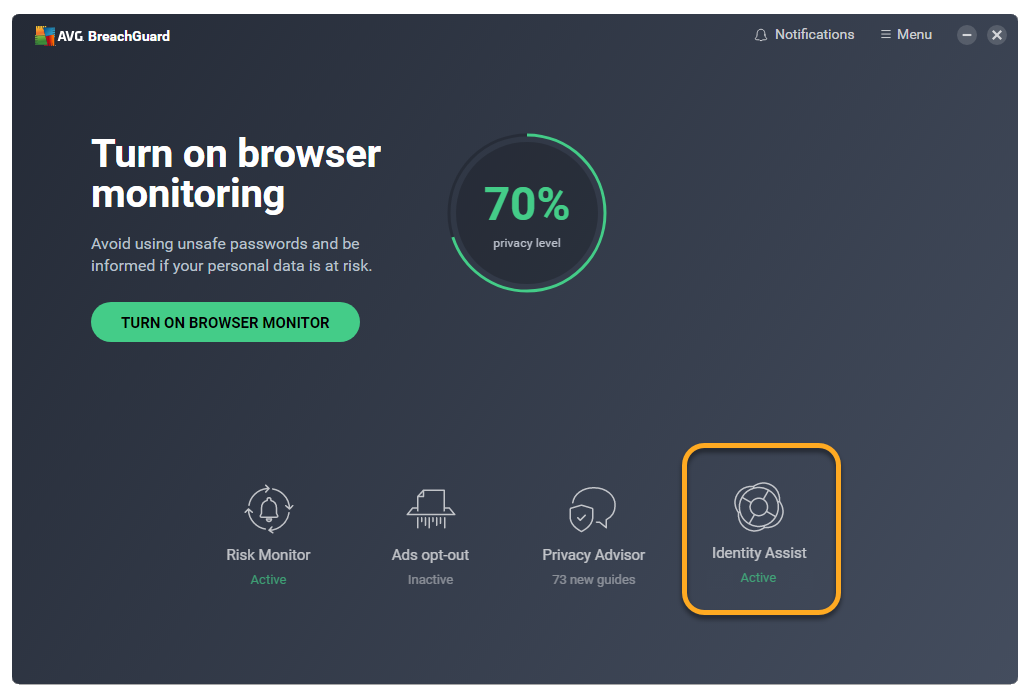
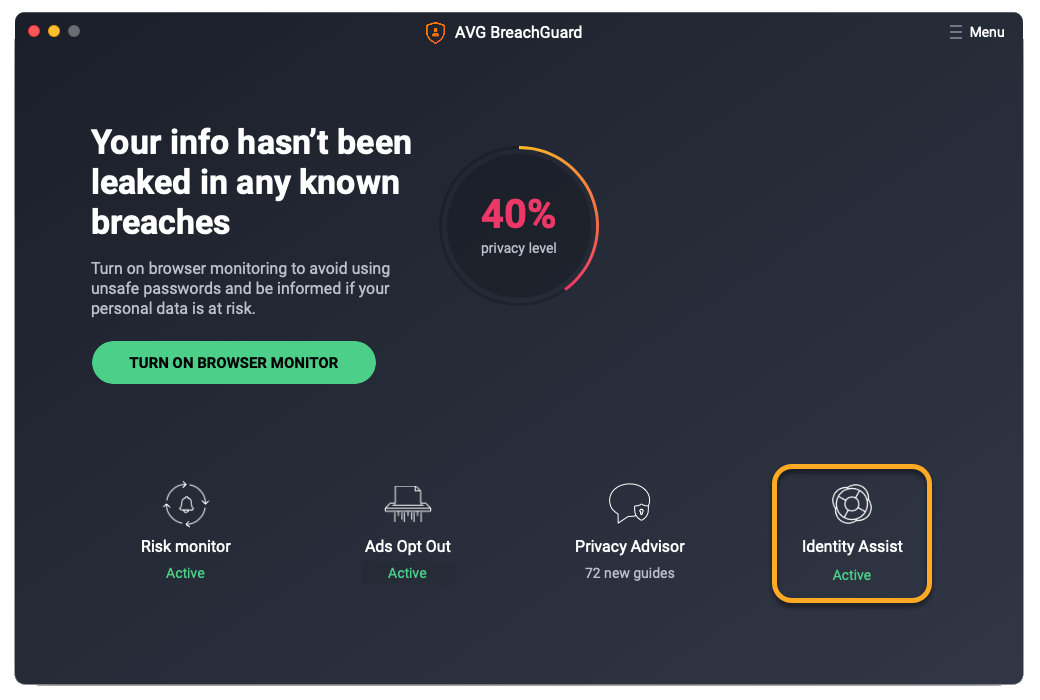
- Américas: Brasil, Canadá, México e Estados Unidos
- Europa: Áustria, Bélgica, República Tcheca, Dinamarca, Finlândia, França, Alemanha, Hungria, Itália, Holanda, Noruega, Polônia, Espanha, Suécia, Suíça e Reino Unido
Para mais informações sobre o Auxiliar de Identidade e para saber como usar esse serviço, consulte o artigo a seguir:
Mais recomendações
Para saber mais sobre o AVG BreachGuard, consulte o seguinte artigo:
- AVG BreachGuard 23.x para Windows
- AVG BreachGuard 1.x para Mac
- Microsoft Windows 11 Home / Pro / Enterprise / Education
- Microsoft Windows 10 Home / Pro / Enterprise / Education - 32 / 64-bit
- Microsoft Windows 8.1 / Pro / Enterprise - 32 / 64-bit
- Microsoft Windows 8 / Pro / Enterprise - 32 / 64-bit
- Microsoft Windows 7 Home Basic / Home Premium / Professional / Enterprise / Ultimate - Service Pack 1, 32 / 64-bit
- Apple macOS 13.x (Ventura)
- Apple macOS 12.x (Monterey)
- Apple macOS 11.x (Big Sur)
- Apple macOS 10.15.x (Catalina)
- Apple macOS 10.14.x (Mojave)
- Apple macOS 10.13.x (High Sierra)